说明
之前都是使用的ArcGis for Android SDK 进行客户端的开发,我们可以尝试自己来发布一个地图服务,然后在客户端进行访问。将地图发布为服务,常用的有ArcGIS Server、GeoServer等。我们这里就记录一下怎么使用ArcGIS Server来发布一个地图服务,这一篇博客先把相关的软件装好,下一篇我们再记录怎么发布地图。
可以参考文章
ArcGIS10.2下载安装 License Manager、ArcGIS Desktop、ArcGIS Server软件下载及破解、
Arcgis server 10.2中英文版本下载与安装教程
在 ArcGIS 10.5 版本中,ArcGIS for Server 更改为 ArcGIS Enterprise。 了解有关升级部署的信息。
ArcGIS Server 使用的端口
需要设置让防火墙允许ArcGIS Server 使用的端口通过,ArcGIS Server 使用的端口号有:
- HTTP 端口 6080
- HTTPS 端口 6443 - 启用 HTTPS 后,ArcGIS Server 默认使用端口 6443。
- 端口 4000 – 4002
ArcGIS Server 使用以上四个端口实现 ArcGIS Server 之间的通信。如果这四个端口中的任何一个被其他应用程序占用,则将跳过这四个端口并使用 4002 以上的其他相应端口号。
具体的可以参考 http://enterprise.arcgis.com/zh-cn/server/latest/install/windows/ports-used-by-arcgis-server.htm
安装 ArcGIS Server
1、下载相关文件
首先你需要下载相关软件,下载地址可以在下面两个博客中找到,把种子下载下来之后,用迅雷下载就可以了。
ArcGIS Server 10.2 下载地址(3积分) 或者 这个ArcGIS Server 10.2下载资源,本人测试可以使用(5积分)
下载下来的文件:
2、开始安装
解压ArcGIS_Server_Ent_Windows_102_134934.iso,进入解压后的文件夹,进入ArcGIS_Server后双击Setup.exe进行安装。
- 选择安装的目录,点击OK
- 如果你的电脑中没有安装Python,安装程序会自动给你安装
- 指定你的arcgis server 用户名密码
- 导出你的服务器配置
- 软件授权
我们选最后一个“已有授权文件”,然后把下面的“授权文本”的内容复制到一个文档中(text\doc),保存后改名“*.ecp”如图。
如果感觉到2024年还不够的话,可以自己修改年份,至于有没有效(我没试过^_^)。
arcgisserver,102,ecp.arcgis.product,31-dec-2024,E9PJJE2EXHEDZTG23024
3dengine,102,ecp.arcgis.product,31-dec-2024,D7MGJE2EXHEDZTG23245
3dserver,102,ecp.arcgis.product,31-dec-2024,IE8LLD1ARJH7PKARP213
arcgisengine,102,ecp.arcgis.product,31-dec-2024,HC4LERFP6Y4M6008A000
arcimsserver,102,ecp.arcgis.product,31-dec-2024,JFB7JK9L5E2K81HBB141
arcsdeserver,102,ecp.arcgis.product,31-dec-2024,YYHJSRFSC2ARG9EJJ106
bingmapseng,102,ecp.arcgis.product,31-dec-2024,HC40LK8HZ0LFYSJ02035
bingmapssvr,102,ecp.arcgis.product,31-dec-2024,YYPF80PZJ9FYJD1LN152
businessvr,102,ecp.arcgis.product,31-dec-2024,RP5L04S3MCJ1NH5PR184
defenseintleng,102,ecp.arcgis.product,31-dec-2024,OLRDFK9L5E2K81HBB018
defenseintlsvr,102,ecp.arcgis.product,31-dec-2024,OLPJRPJEG6EEKDZNN115
defenseuseng,102,ecp.arcgis.product,31-dec-2024,D7HDFH5H1RZG3XK67242
defenseussvr,102,ecp.arcgis.product,31-dec-2024,VPH30H4EEMSBTHEEY070
designer,102,ecp.arcgis.product,31-dec-2024,XXMA0RFP6Y4M6008A014
gdbedit,102,ecp.arcgis.product,31-dec-2024,KGC9KK9L5E2K81HBB166
geostatserver,102,ecp.arcgis.product,31-dec-2024,A3F654S3MCJ1NH5PR051
imageextserver,102,ecp.arcgis.product,31-dec-2024,FAYLDTHH9PBFL9FCD115
interopengine,102,ecp.arcgis.product,31-dec-2024,OLPGMNCH8Z6HC5RFF152
interopserver,102,ecp.arcgis.product,31-dec-2024,D7L60XLLE5BPE8XHJ216
jtxserver,102,ecp.arcgis.product,31-dec-2024,FA00RPJSA180A4TDF128
maplexengine,102,ecp.arcgis.product,31-dec-2024,HC5TMK8HZ0LFYSJ02226
networkengine,102,ecp.arcgis.product,31-dec-2024,FA0LYPJSA180A4TDF055
networkserver,102,ecp.arcgis.product,31-dec-2024,ZZYHHAY7NFK4LG7N0110
routeserver,102,ecp.arcgis.product,31-dec-2024,FAYP7AZATKR9EPCYZ192
schematicengine,102,ecp.arcgis.product,31-dec-2024,KGE1YXLLE5BPE8XHJ216
schematicsvr,102,ecp.arcgis.product,31-dec-2024,YYPCCE2EXHEDZTG23084
sdeworkgroup,102,ecp.arcgis.product,31-dec-2024,LHF63XLLE5BPE8XHJ021
spatial,102,ecp.arcgis.product,31-dec-2024,S08XY0PZJ9FYJD1LN209
spatialengine,102,ecp.arcgis.product,31-dec-2024,TRC42XLLE5BPE8XHJ039
spatialserver,102,ecp.arcgis.product,31-dec-2024,PM0LZ00TJ0JAY04A3091
standardengine,102,ecp.arcgis.product,31-dec-2024,MJLDC7E70GN5RL8PE051
streetmap,102,ecp.arcgis.product,31-dec-2024,YYRF70PZJ9FYJD1LN154
streetmapengine,102,ecp.arcgis.product,31-dec-2024,OLHDJK9L5E2K81HBB002
streetmapserver,102,ecp.arcgis.product,31-dec-2024,GB4PEXLLE5BPE8XHJ160
svradvanced,102,ecp.arcgis.product,31-dec-2024,D7M92XLLE5BPE8XHJ247
svrenterprise,102,ecp.arcgis.product,31-dec-2024,OLPLRNCH8Z6HC5RFF207
svrstandard,102,ecp.arcgis.product,31-dec-2024,XXL974S3MCJ1NH5PR003
tifflzw,102,ecp.arcgis.product,31-dec-2024,PMYP0XLLE5BPE8XHJ233
tracking,102,ecp.arcgis.product,31-dec-2024,FAYHHAY7NFK4LG7N0250
trackingengine,102,ecp.arcgis.product,31-dec-2024,MJJ4ENBL3P0J2LM46250
trackingserver,102,ecp.arcgis.product,31-dec-2024,MJJFRPJEG6EEKDZNN061
virtualearthsvr,102,ecp.arcgis.product,31-dec-2024,E9PD84S3MCJ1NH5PR205- 完成安装
3、配置arcgis server manger的主站点
安装完arcgis server之后,程序会打开http://localhost:6080/arcgis/manager/,如果没有,你可以直接复制这个地址在浏览器中打开,或者在开始菜单中找到arcgis server manger打开如图:
- 创建新站点
打开后,界面如下,我们选择“创建新站点”
- 设置管理员账户
- 指定服务器根目录和存储目录
-安装成功后,使用刚才的用户名密码登录
-示例地图
安装成功后,我们点击页面中间的小地图,会展示给我们一个示例的地图,如下:
好了,arcgis server 已经安装好了!
安装ArcGIS_Desktop 和 LicenseManager
1、下载ArcGIS_Desktop的镜像文件
下载ArcGIS_Desktop的镜像文件,下载地址可以自己Baidu,或者点击 ArcGIS_Desktop_102_134924.iso下载(5积分) 。
2、安装LicenseManager
解压ArcGIS_Desktop_102_134924.iso,进入解压后的文件夹,双击Setup.exe或者ESRI.exe进行安装。在弹出的界面中选择ArcGis License Manager 点击Setup。
- 点击下一步,选择接受点击下一步
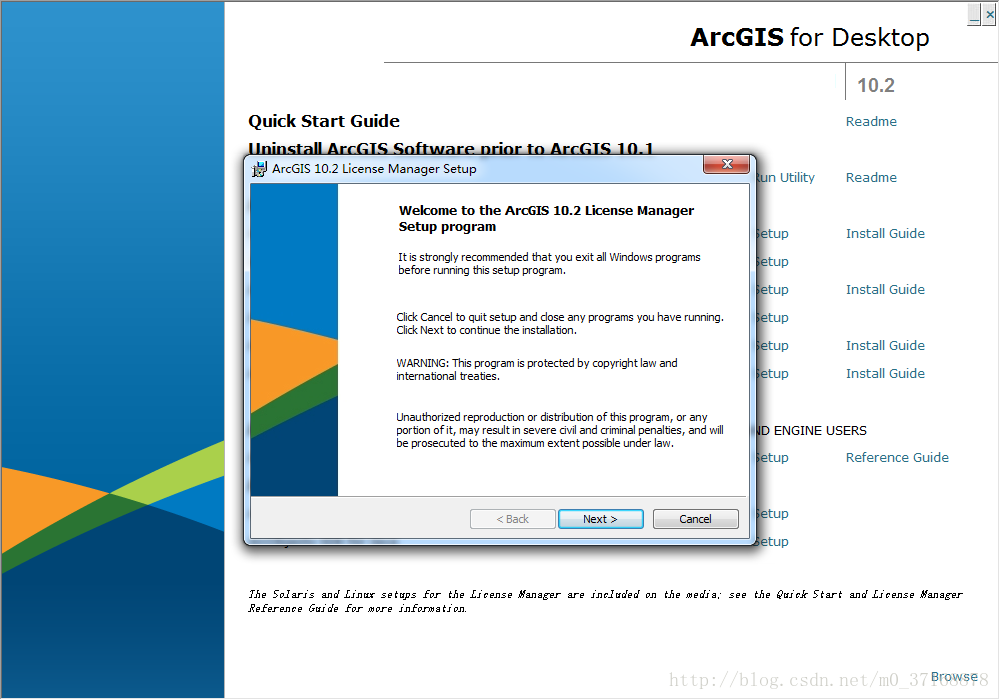
- 选择文件的安装目录
-安装完成
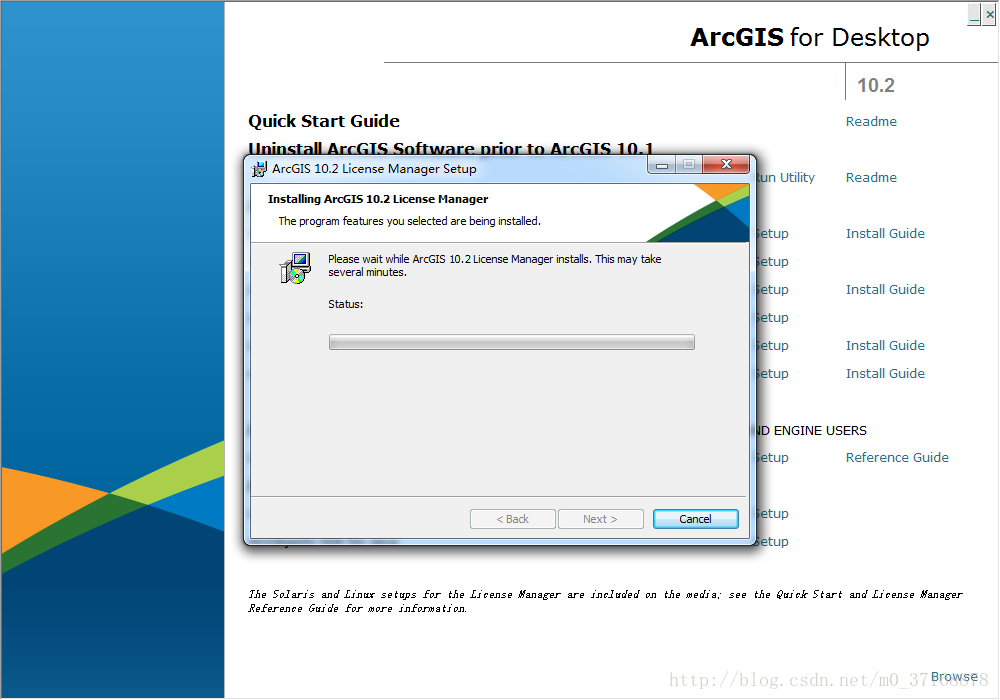
- 关闭 License Service
安装完成后会弹出如下界面,选择Start/Stop License Service 点击 stop 停止License Service ,点击OK退出,为了方便后面的破解。
3、安装ArcGIS_Desktop
在弹出的ArcGIS for Desktop安装界面中选择ArcGis for Desktop 点击Setup。
- 选择完全安装,不停的下一步
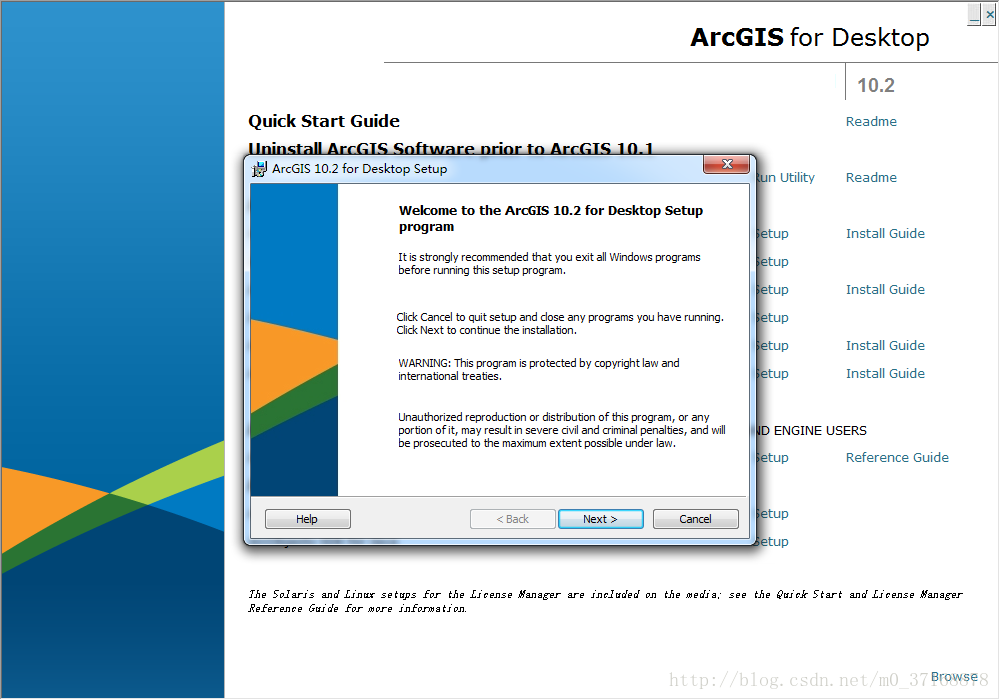
- 选择安装位置
-Python 安装提示,和安装server时一样,不用管,点击下一步
-一直点击下一步进行安装,安装需要一点时间,等待一会就OK了
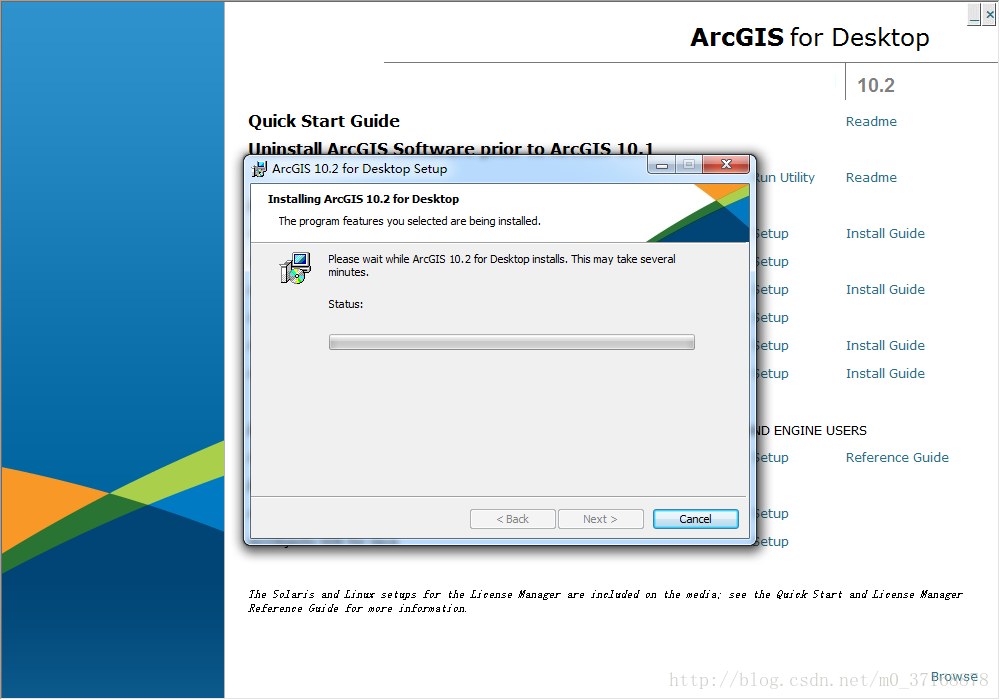
-点击finish之后,会弹出ArcGis 管理器向导,这个我们可以先不管,这个应该是在我们安装ArcGIS License Manager(ArcGIS许可管理程序)并获取许可之后再设置的,当然我们也可以先安装ArcGIS License Manager(ArcGIS许可管理程序)再来安装Desktop。
4、破解LicenseManager
下载破解文件,可以点击LicenseManager10.2Adjunct(破解文件),使用的方式在下载的文件中有。
1、安装完 Desktop 以及License Manager。
2、将ARCGIS.exe、service.txt覆盖License Manager安装主目录下bin文件夹内的内容(弱覆盖不能进行,停止ArcGIS License Manager)。
3、打开License Server Administrator,重读许可。
4、将ArcGIS Administrator打开,选择Desktop结点 ->勾选Advanced(ArcInfo) Concurrent Use->将License Manager指向本机(localhost)。
- 打开License Server Administrator,重读许可
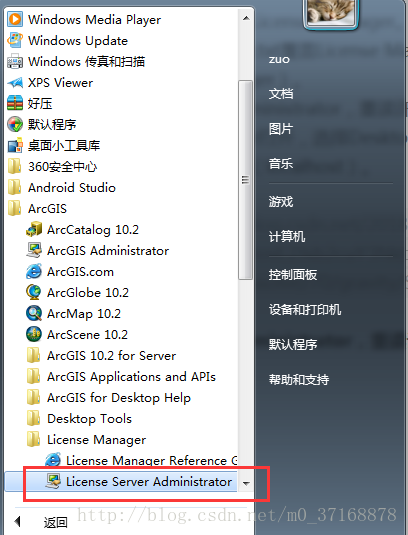
- 打开ArcGIS Administrator ,将License Manager指向本机(localhost)
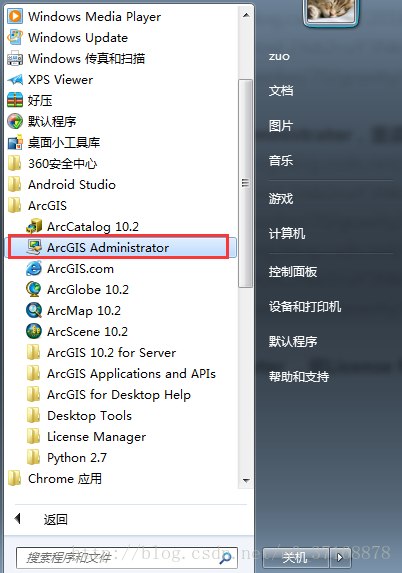
- 在“ArcGis 管理器向导界面”点击“确定”后会跳转到ArcGis配置信息界面,我们点击“可用性”可以看到为永久可用,破解成功。
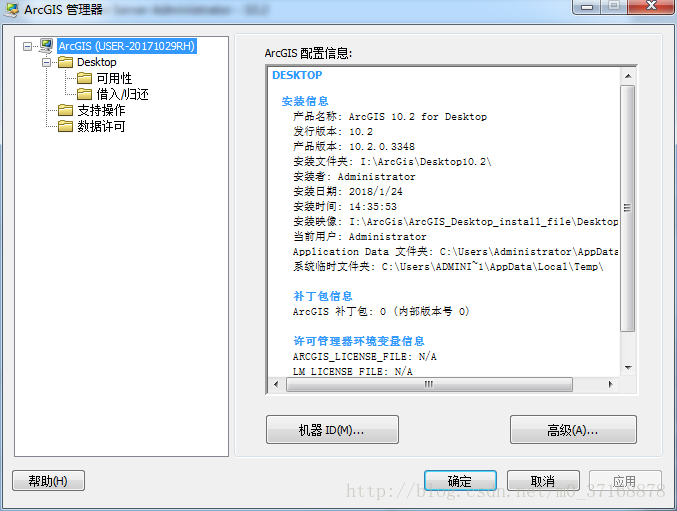
5、补充
在安装ArcGIS_Desktop的过程中,如果你的电脑没有安装 .NET Framework 3.5,是无法继续下去的,会提示你需要安装 .NET Framework 3.5,这时你可以进行下面的操作:
下载NET Framework 3.5.zip工具包
下载链接:https://pan.baidu.com/s/1brhhrY3 密码:2fc8解压后,将[
sxs]文件夹复制到C盘根目录 ,安装完成之后可以删除!在解压后的文件夹中,以管理员身份运行NET Framework 3.5.exe,等待安装完成就ok了。
至此软件全部安装完毕!下一篇博客,我们就来自己发布 gis 地图服务了O(∩_∩)O哈哈~









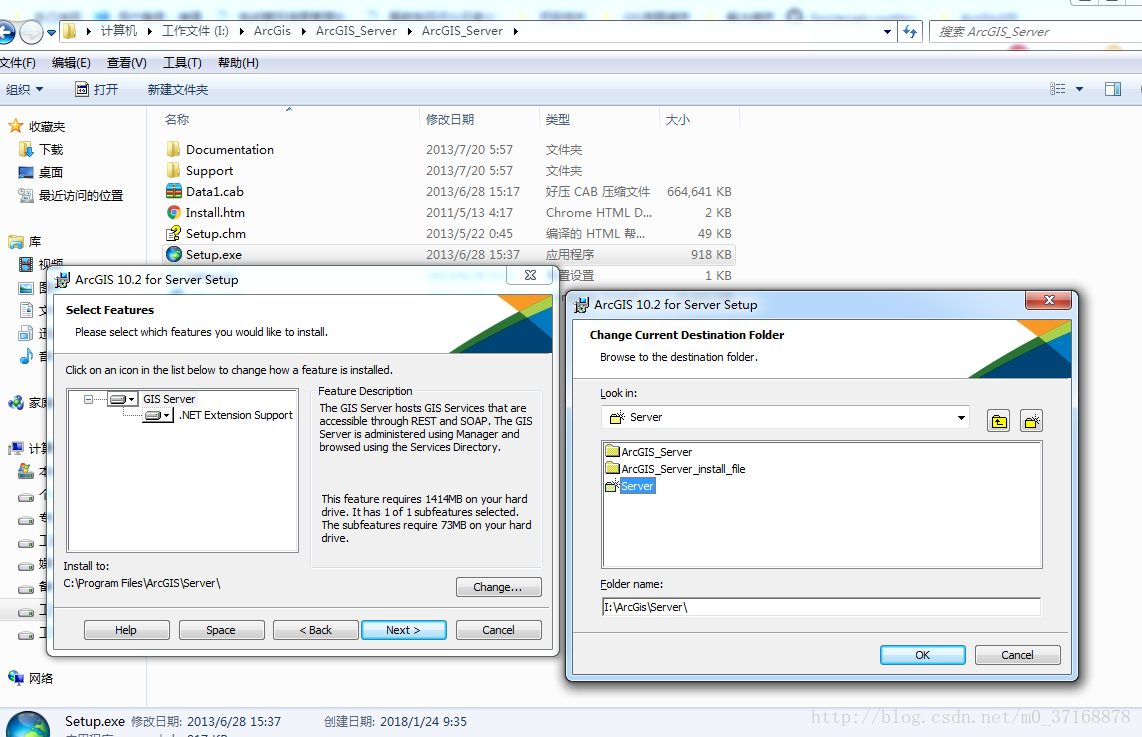
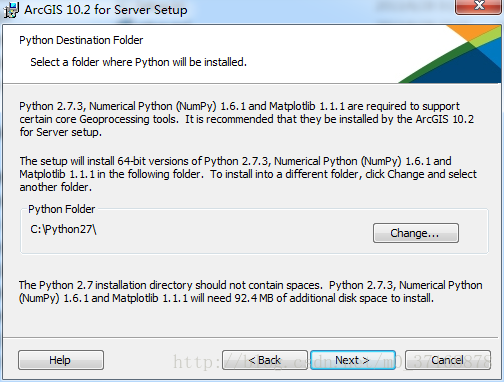
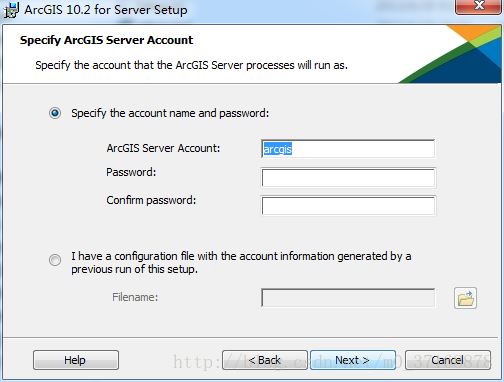
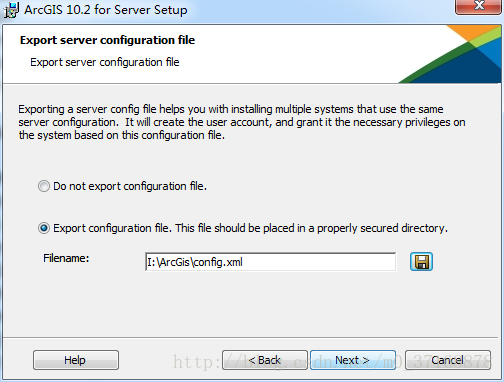
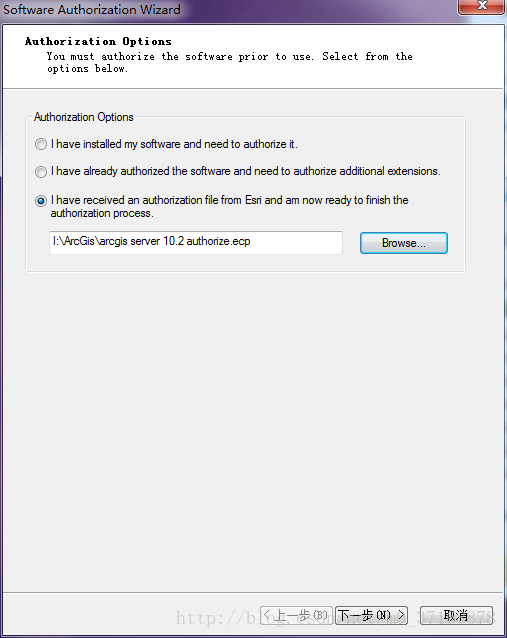
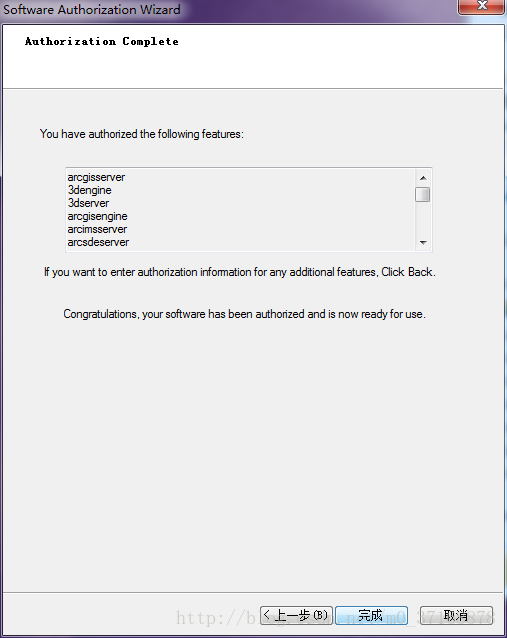
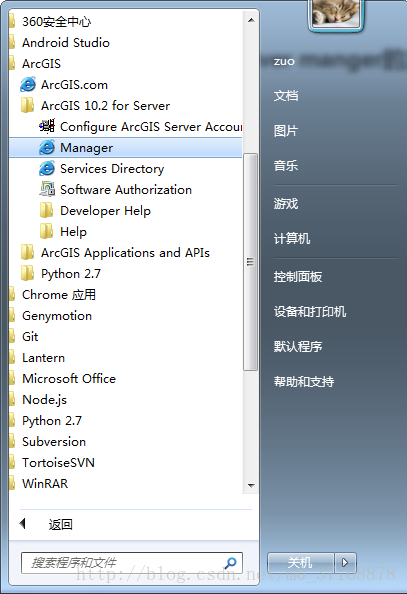
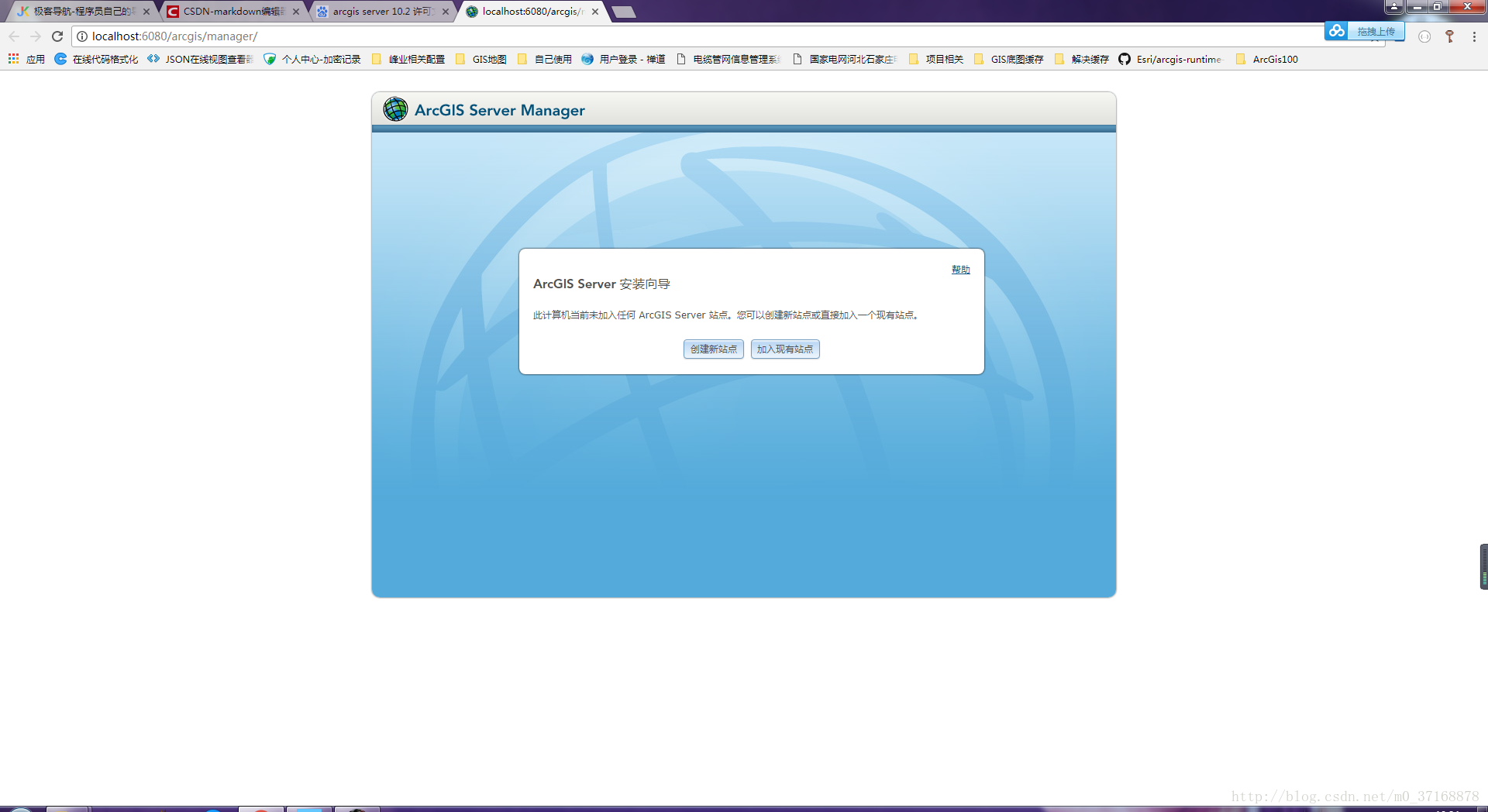
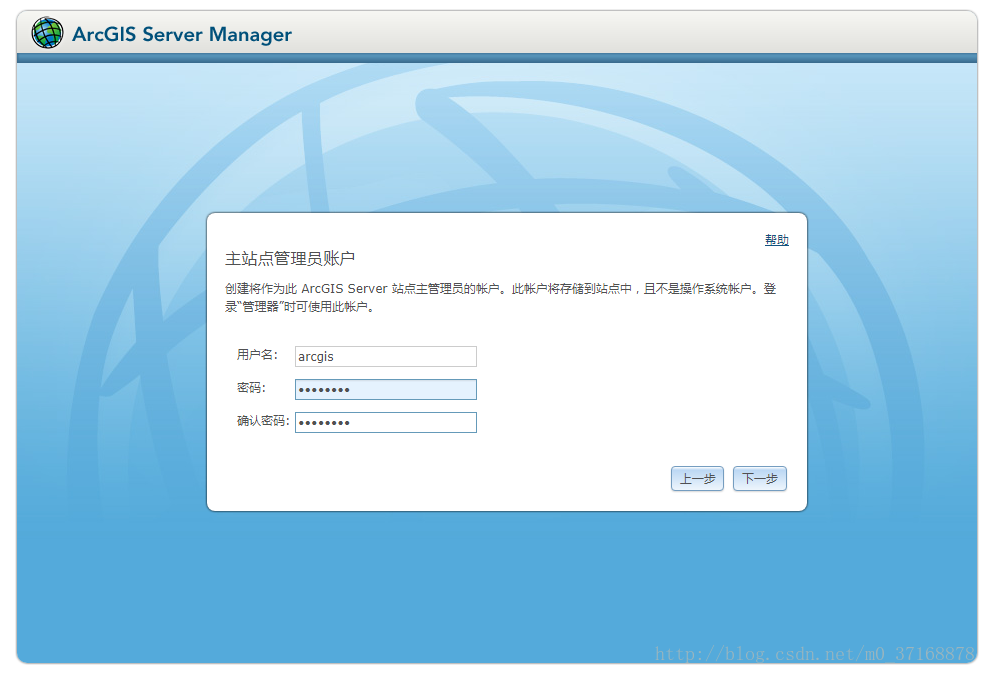
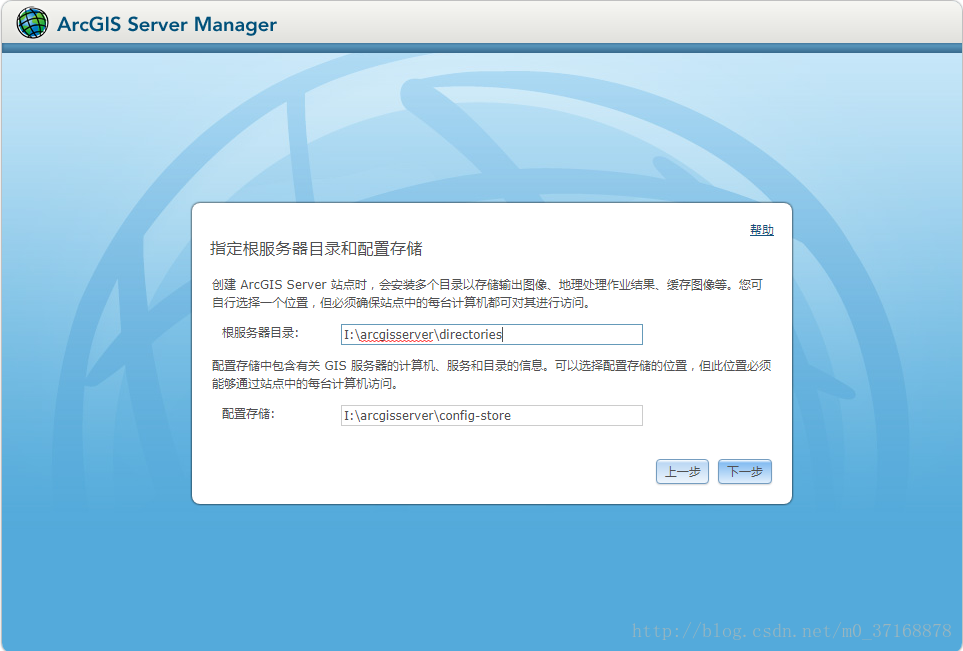
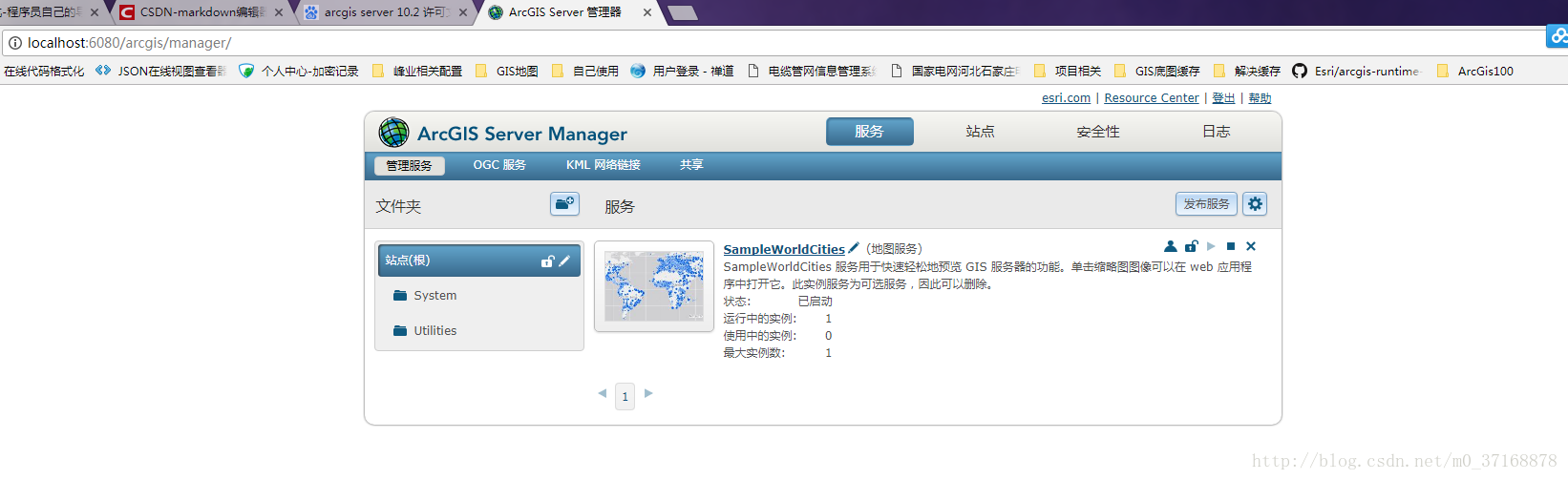
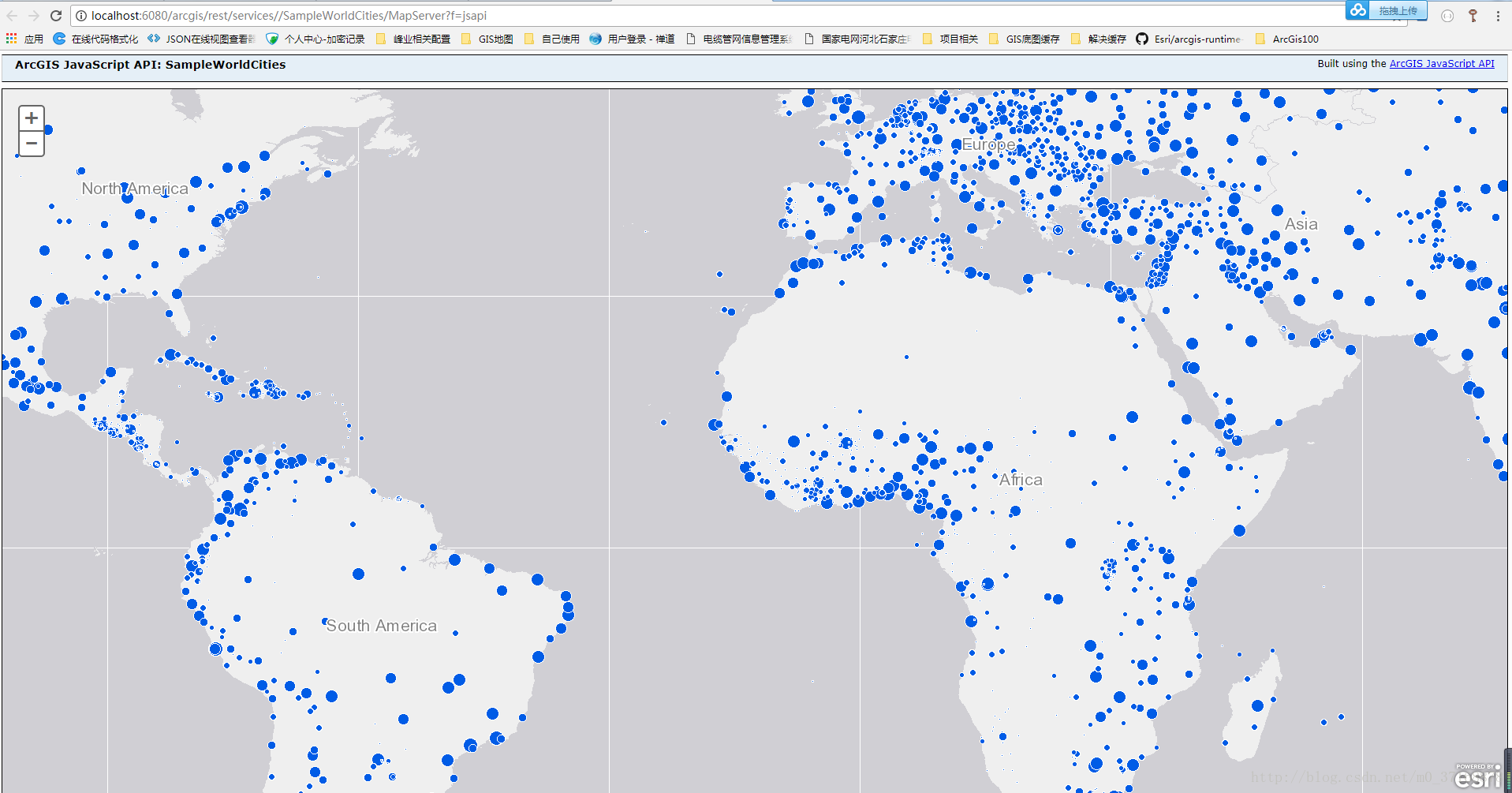

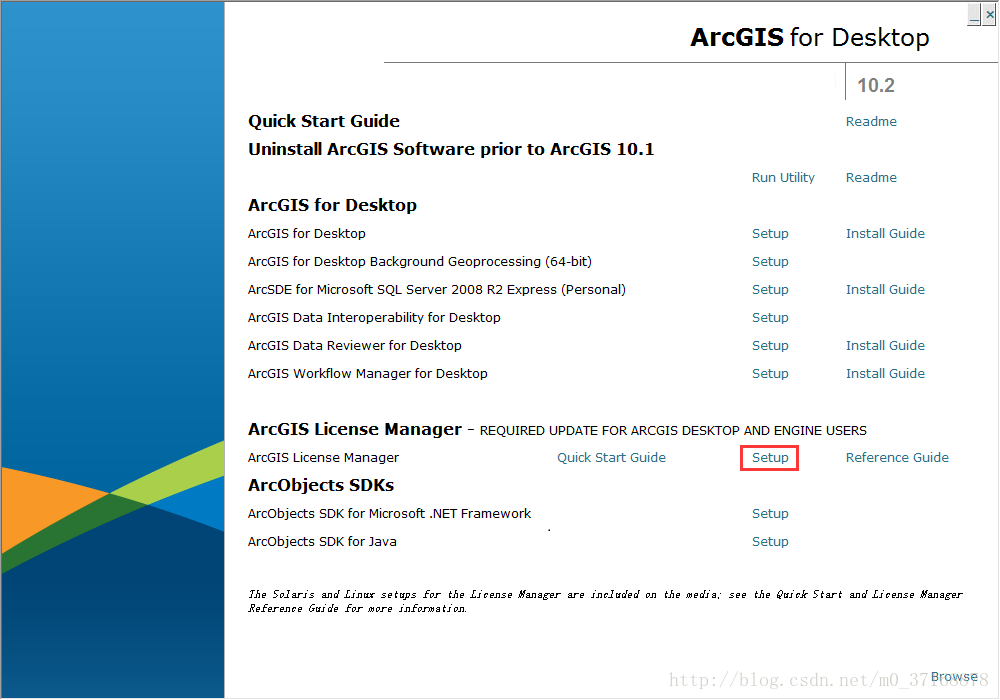
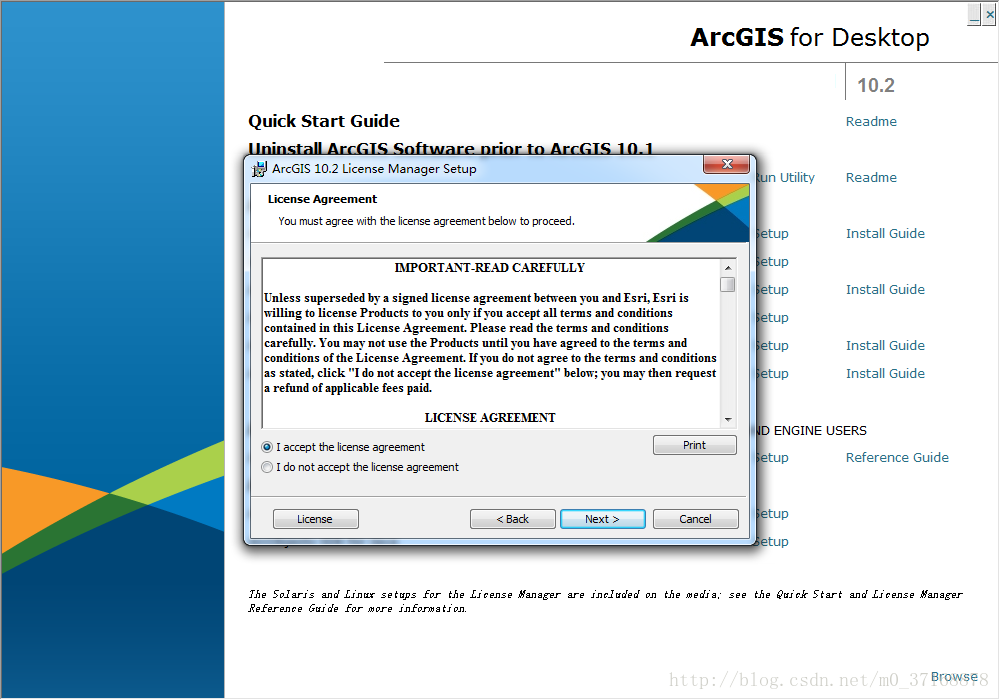
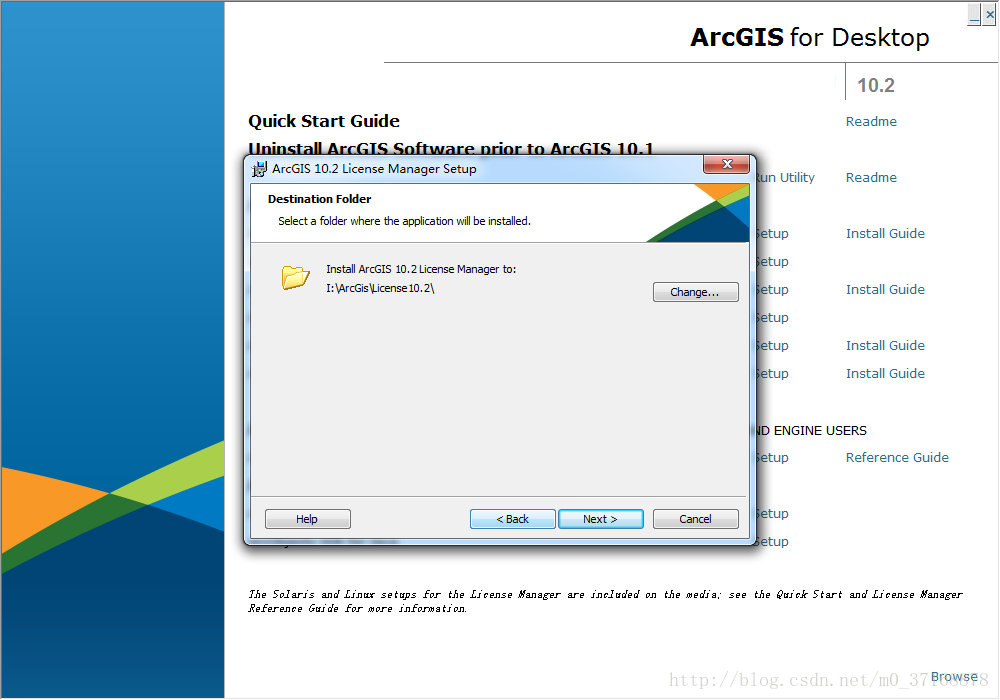
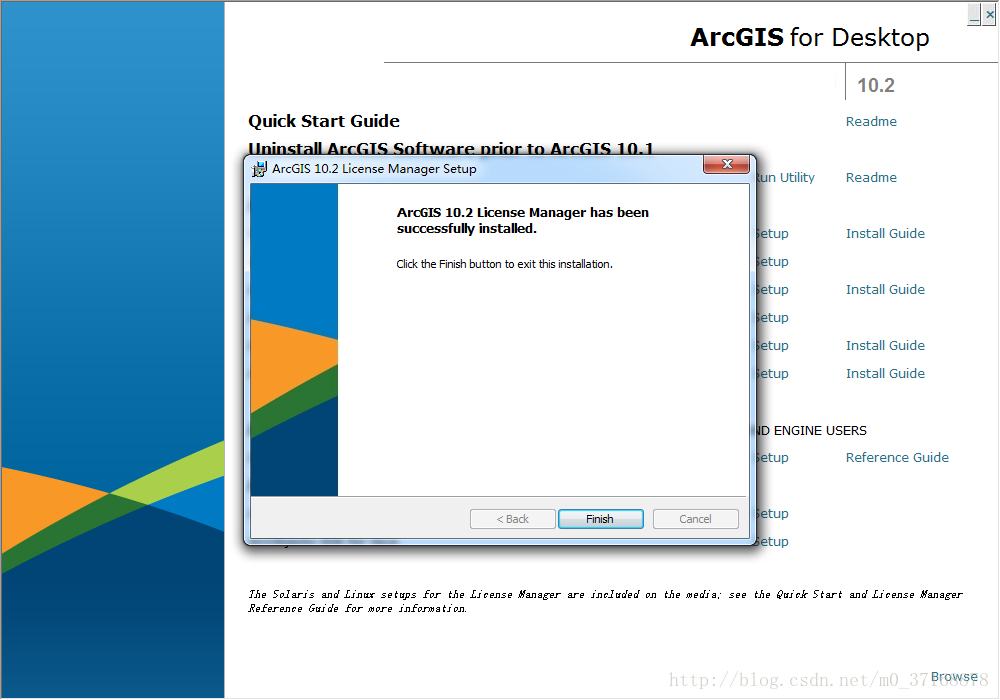
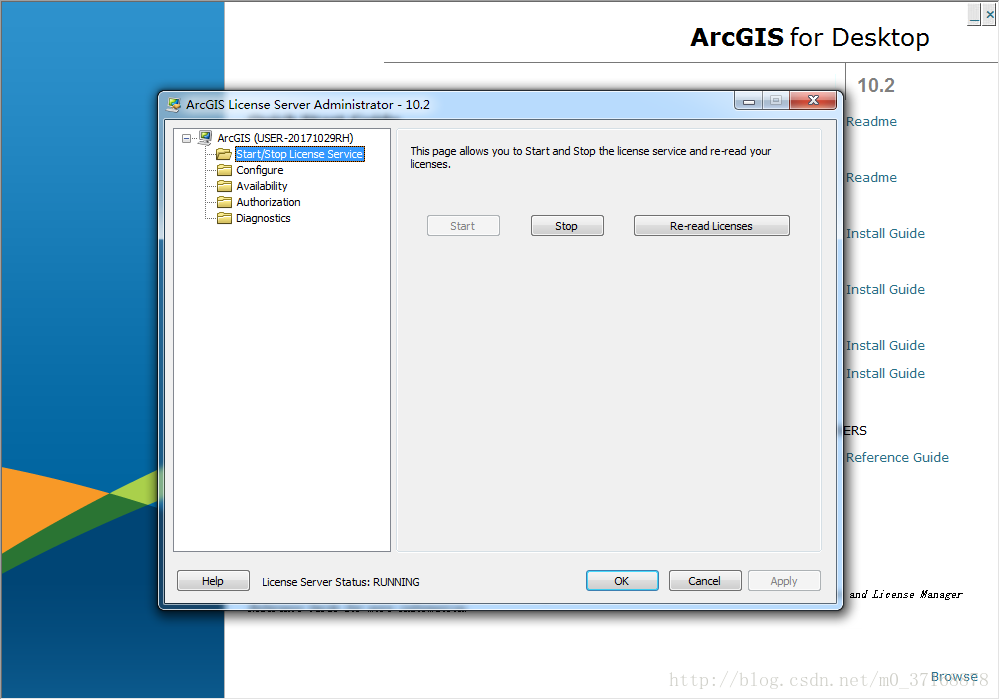
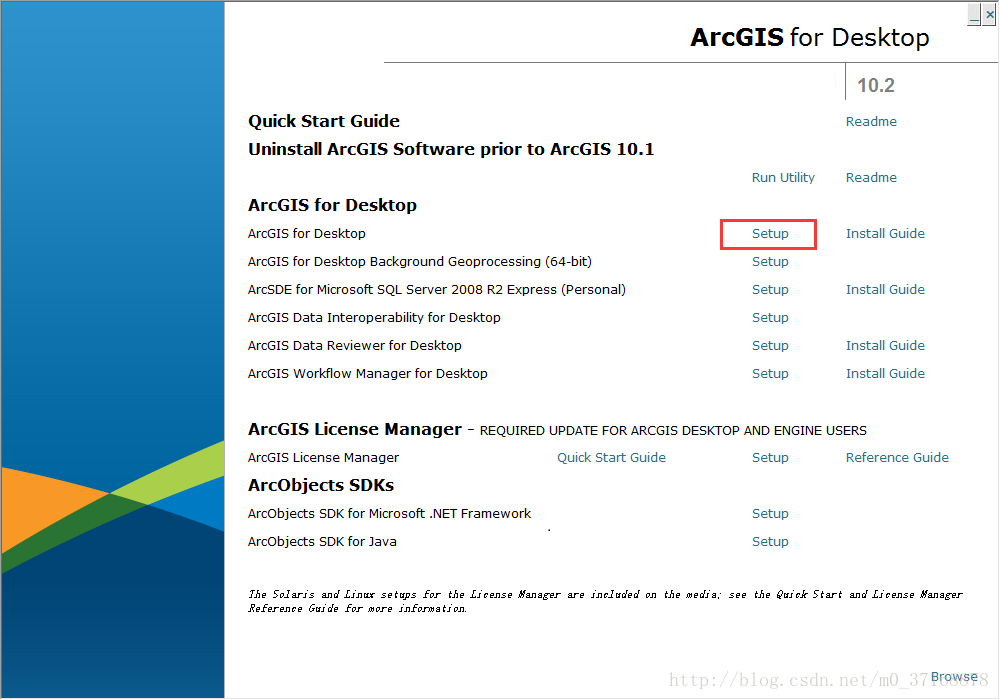
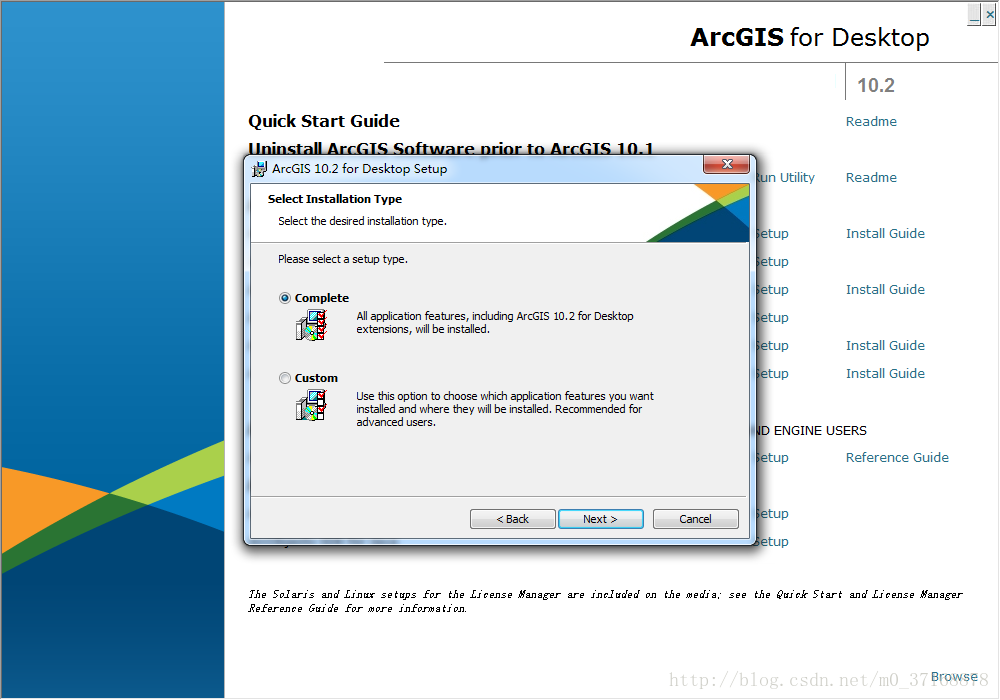
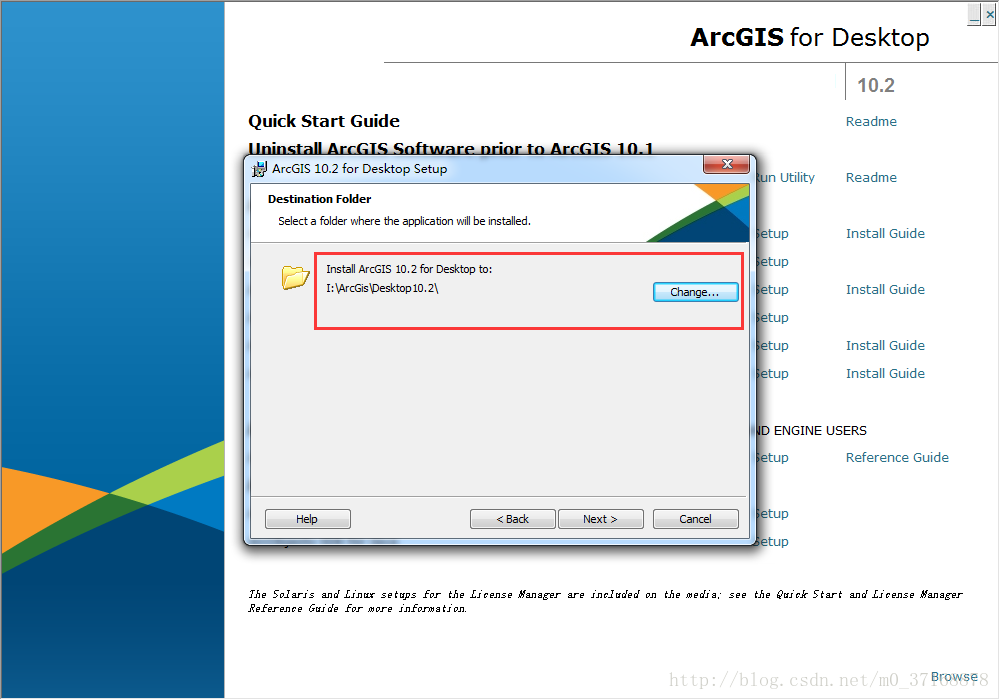
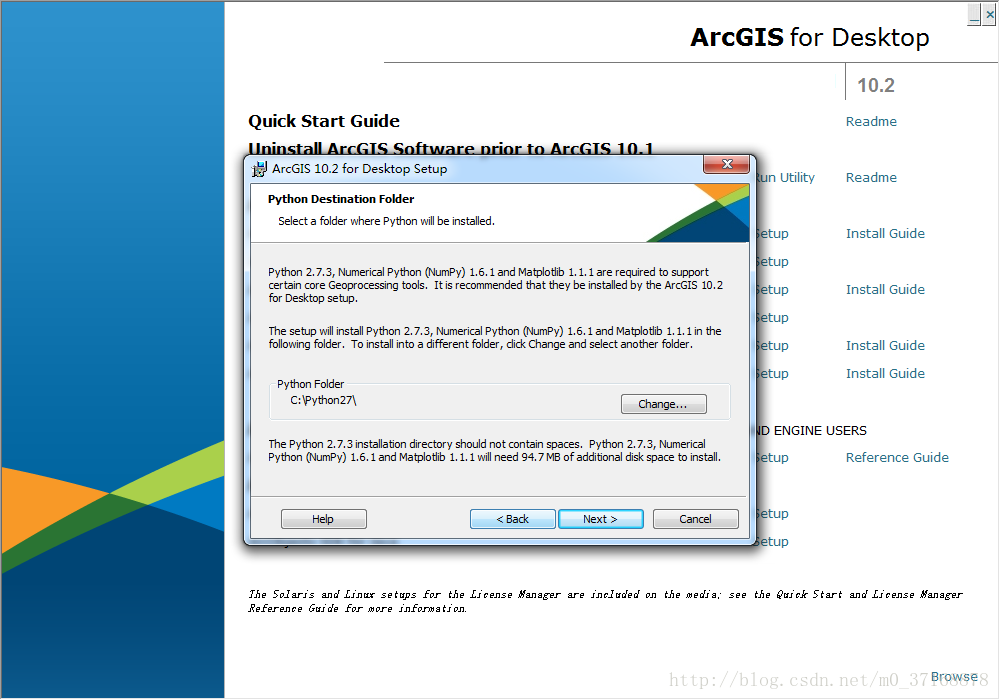
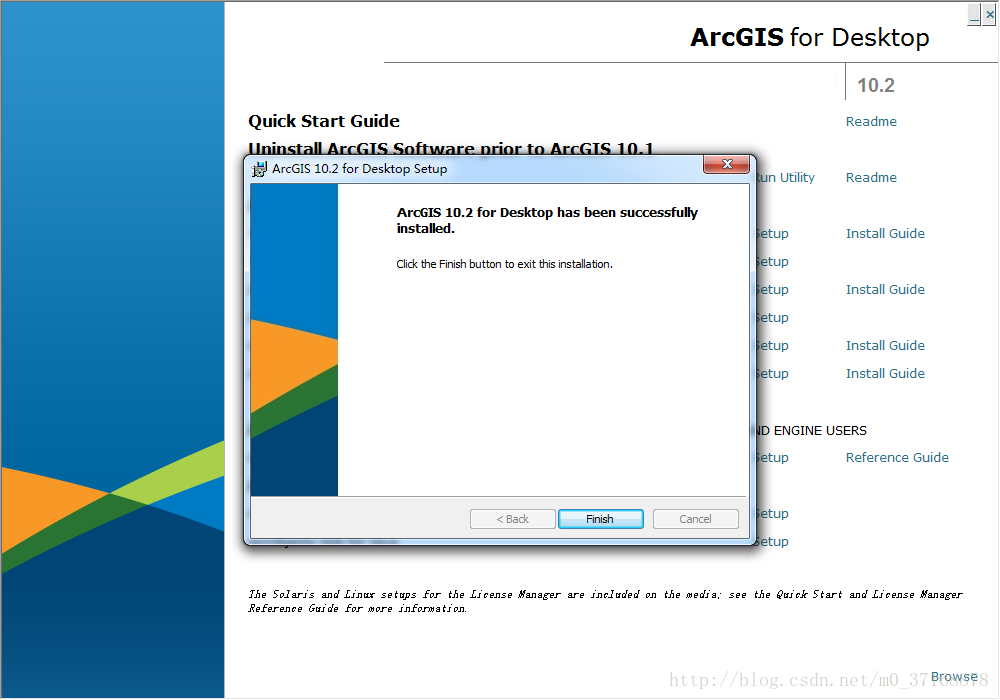
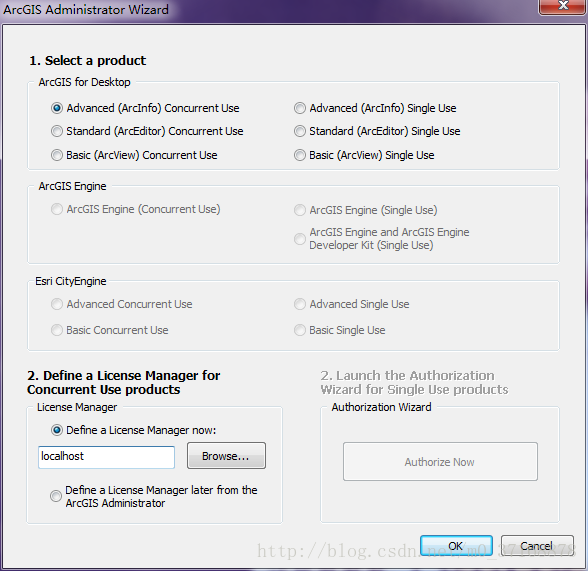
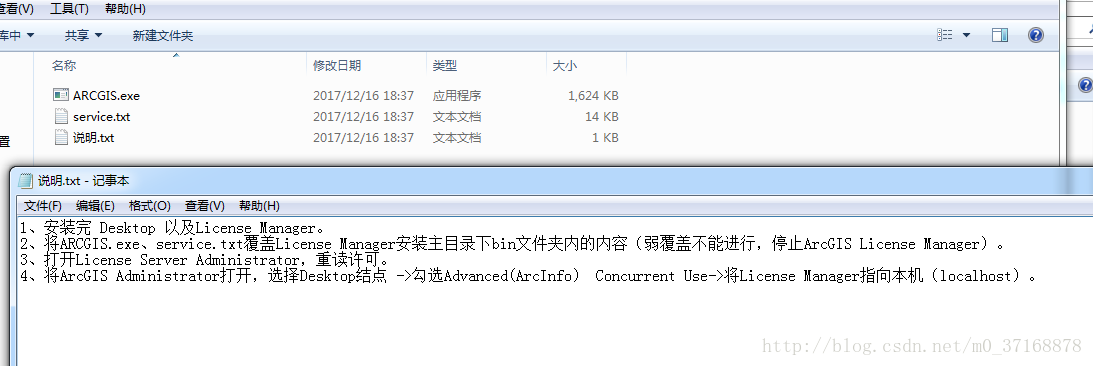
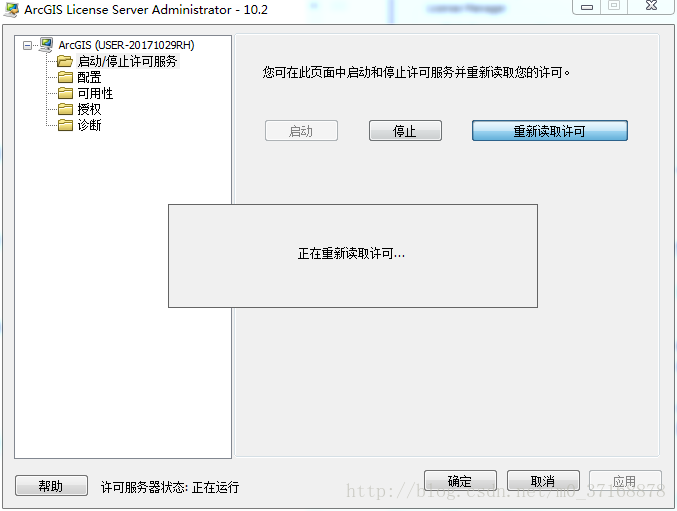
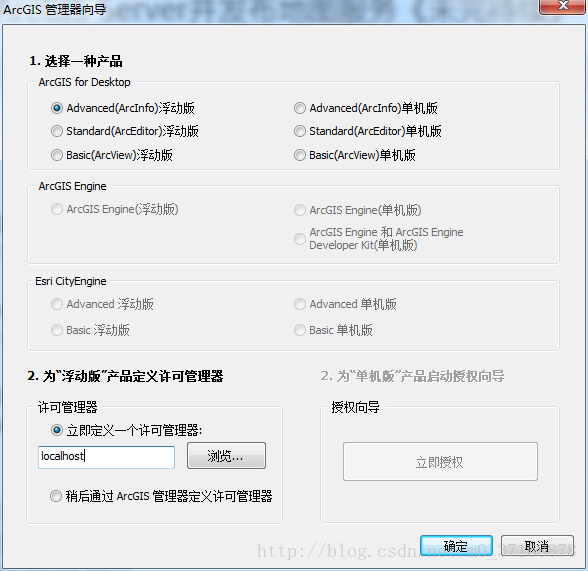
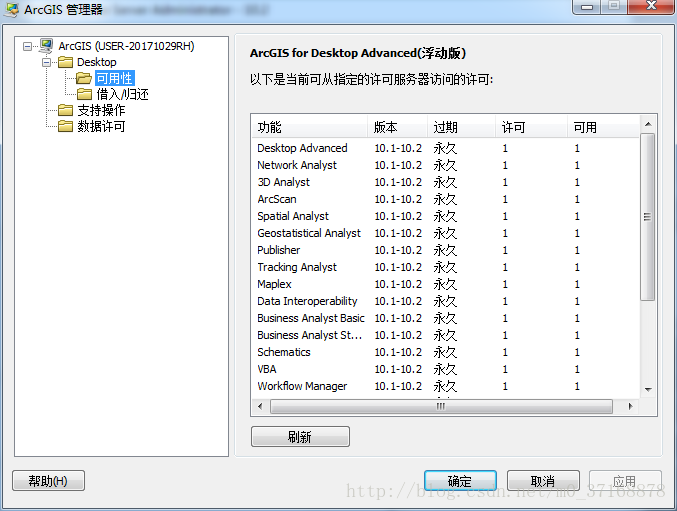













 2654
2654











 被折叠的 条评论
为什么被折叠?
被折叠的 条评论
为什么被折叠?








